QT(Quick Testing自動化測試)軟件初體驗
目前自動化測試盛行,大公司都在向自動化這一方面發展,所以我在業余時間找到QT自動化軟件,通過網站的教程自學到一點點自動化知識,下文是我的實戰。
QT能夠對一個WINDOWS、WEB產品建立測試方案,測試場景和測試步驟,使大家在測試中可以享受到QT產品的自動化測試功能以及自動化測試帶來的效率提升。
QT產品能夠采用六種腳本(VBS,JS,Python,Ruby,Pearl以及TCL)來實現自動化流程的描述。
(一)QT的產品測試流程
QT測試流程主要包括以下7個階段:
1 建立測試方案
在開始測試前,首先需要確定測試內容(WEB測試,Android產品測試),測試腳本類型(VBS,JS,Python,Ruby,Pearl以及TCL)以及測試方案名稱,保存路徑信息等。
新建測試方案準備完成後,QT將在指定目錄下建立測試方案文件,保存測試腳本,測試場景以及測試方案信息,同時後續對象定義,界面截圖,測試報告等內容也保存在測試方案所在目錄下。
2 準備測試環境
測試以前,需要對要測試的對象進行相應的打開或部署準備工作。
? 對於WEB測試,通過Internet Explorer打開要測試的網站,以準備後續WEB對象選擇添加操作。
3 選擇以及添加對象
QT通過對象偵測器(Object Spy)來幫助操作人員定位,捕獲對象,確定對象屬性,並將捕獲的對象添加到測試對象庫中。
Object Spy能夠完成WEB標準控件對象,APK控件對象以及圖像對象的識別和獲取,在對象庫中同時保存原始對象截圖,可以用於後續測試過程中的對比。
在捕獲對象前,可以通過QT菜單項(“工具”>“對象識別管理”)來定義需要捕獲對象的識別屬性以及識別方法。
4 生成或編寫腳本
QT允許通過對象拖放的操作,幫助測試人員自動生成控件操作腳本,也可以通過編寫腳本的方式對控件進行控制,對比,循環等操作,滿足測試需求。
5 驗證腳本
測試人員確認腳本符合語法規範,並允許進行簡單的獨立運行驗證。
6 運行腳本
運行腳本,在運行前,QT 將打開要測試的網站頁面,通過運行每個測試步驟對應的腳本,模擬向被測試的網站,並將每個測試步驟的運行結果記錄在結果文件中,供後續對比查看。
7 查看測試結果報告
腳本運行過程中,在QT的輸出視圖中可以查看腳本執行的結果。腳本運行完成後,QT自動打開測試結果報告,以樹形方式報告測試結果。
(二)網站WEB自動化測試示例
網站自動化測試也是QT的一個重要功能。本節中,通過將“百度”網站的登錄作為一個基於WEB的測試案例,演示如何通過QT自動化實現網站的登錄功能測試,並對登錄結果進行判斷。
1 建立測試方案
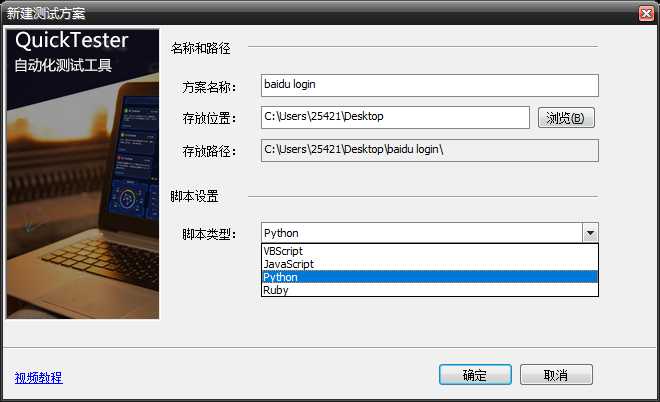
新建測試方案
2 準備測試環境
測試一個網站應用,需要首先打開要測試的網站頁面,QT支持通過Windows自帶的Internet Explorer(IE)或者基於IE內核的瀏覽器進行WEB自動化的測試工作。使用IE瀏覽器打開要測試的網站頁面。
使用 Internet Explorer 作為瀏覽器,在使用QT之前,應該清除用戶名和密碼的“自動完成”選項。這樣將確保在創建測試時,可以重復所有的操作。
要清除“自動完成”選項,請執行下列操作:
1) 在 Internet Explorer 的菜單欄中,選擇“工具” > “Internet 選項” > “內容”選項卡。
2) 在“個人信息”區域中單擊“自動完成”。將打開“自動完成設置”對話框。
3) 在“自動完成功能應用於”區域中,清除“表單上的用戶名和密碼”選項。
4) 單擊“確定”保存更改並關閉“自動完成設置”對話框,然後再次單擊“確定”關閉“Internet 選項”對話框。完成瀏覽器設置操作後,打開“百度”網站如下圖所示: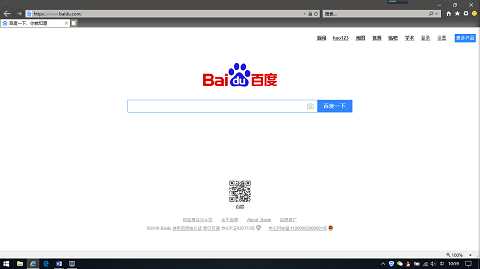
打開測試網頁
3 選擇以及添加對象
打開要測試的網站以及瀏覽器設置準備完成以後,可以進行逐步進行WEB對象添加工作。在對象庫區域,點擊第一個手機圖標,將打開QT的對象偵測器,可以開始對象添加工作,參考下圖:
添加對象(WEB)
點擊左側 按鈕,QT將最小化,目的是為了能夠方便操作人員選擇瀏覽器頁面上的對象。點擊退出可關閉對象偵測器。參考下圖:

對象偵測器
操作人員可以通過鼠標在瀏覽器頁面內捕獲需要測試的對象,在捕獲過程中,可以被捕獲的對象在鼠標經過時,都會用紅色框標識。參考下圖:
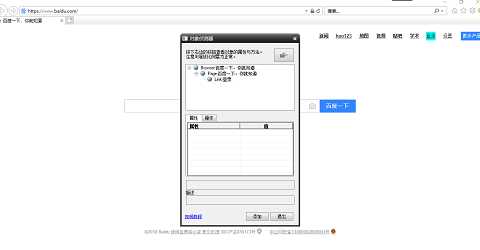
捕獲WEB頁面內對象
在瀏覽器內點擊鼠標右鍵確定捕獲該對象,QT會將最小化的窗體復原,並在對象偵測器裏顯示捕獲到對象的屬性信息。確定捕獲對象屬性信息以後,點擊“添加”按鈕將捕獲到的對象添加到對象庫中。後續可以繼續點擊按鈕捕獲其他對象。
在實際操作過程中,捕獲對象後,如果需要跳轉到其他頁面,可以在網頁內點擊對象,實現頁面跳轉後再繼續對象的捕獲工作。在本示例中,點擊登錄按鈕後,跳轉出登錄頁面,繼續添加“用戶名登陸”,“用戶名”,“密碼”以及“登錄按鈕”四個對象。如圖:

添加到對象庫中的對象(WEB)
4 生成或編寫腳本
在本示例中,測試人員希望完成模擬用戶登錄百度網站用例。用戶打開“百度”網站後,首先點擊登錄鏈接,並在彈出對話框中用戶名中輸入“test”,密碼輸入“test”,最後點擊登錄按鈕完成登錄過程。
在腳本區域最終生成如下腳本,
Browser("百度一下,你就知").Page("百度一下,你就知").Link("登錄").Click()
Browser("百度一下,你就知").Page("百度一下,你就知").WebElement("用戶名登錄").Click()
Browser("百度一下,你就知").Page("百度一下,你就知").WebEdit("用戶名").Set("test")
Browser("百度一下,你就知").Page("百度一下,你就知").WebEdit("密碼").Set("test")
Browser("百度一下,你就知").Page("百度一下,你就知").WebButton("登陸按鈕").Click()
腳本內容都是通過對象的拖放自動生成的,QT可以設置自動打開IE瀏覽器,如果測試過程中,操作人員已經打開瀏覽器並在瀏覽器中已經打開要測試的網站。
腳本錄入完成後,可以驗證並測試運行腳本。
5 驗證腳本,運行腳本以及報告

運行完的報告
QT(Quick Testing自動化測試)軟件初體驗
